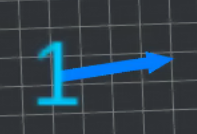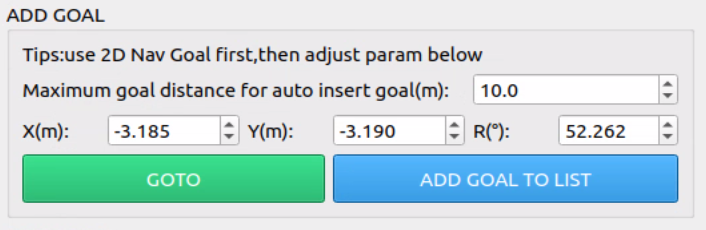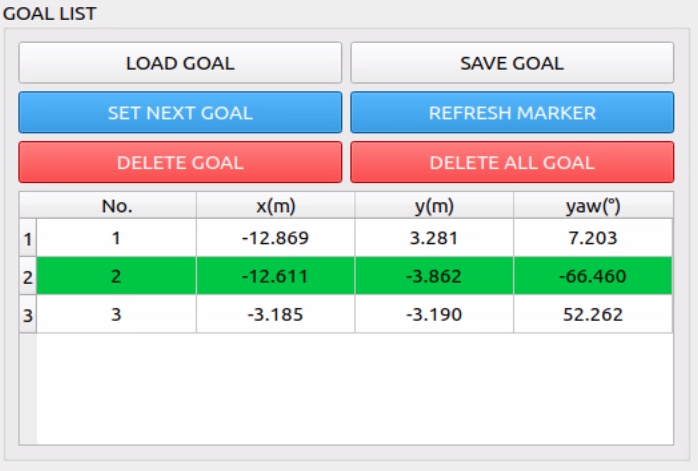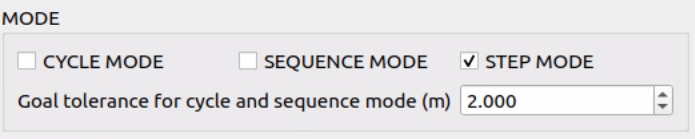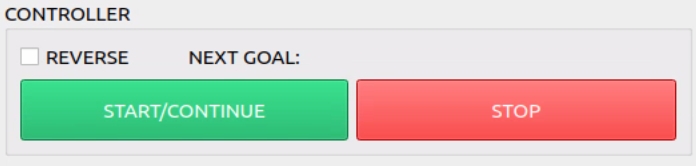Rviz导航插件
该插件仅试用于ROS1版本
图标设置
用于设置目标点的图标大小,1.0是默认值,其他数值代表尺寸比例倍数,需要点击set刷星所有图标
marker图标由两部分组成,数字部分为该目标点的序列号,箭头部分为该目标点的停止朝向
添加目标点
- 请先使用Rviz自带功能
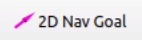 在地图上选取目标点
在地图上选取目标点 - 可通过输入X、Y、R值来微调坐标位置
- 如果需要直接前往目标点可点击 GOTO 按键
- 如果需要将目标加入到目标列表请点击 ADD GOAL TO LSIT 按键
- 如果目标与目标列表上一个目标距离过远,会在列表中自动插入中间目标值,容忍的最大距离差可在上图中修改,默认是10m
目标列表管理
- 添加后的目标点会在该列表中显示,列表中参数可以直接编辑修改,修改完成后点击 REFRESH MARKER 按键刷新所有标识
- 列表中绿色行代表下一个要执行的目标点,如果要切换下一个目标,可在列表中选择对应行,点击 SET NEXT GOAL 按键切换
- LOAD GOAL 和 SAVE GOAL用于保存和载入列表,列表将保存在ini/memory.txt中,可以在文档中直接修改数据
- 如果要删除单一目标,选择对应行,点击 DELETE GOAL 按键即可
- 如果要清空目标列表,点击 DELETE ALL GOAL 按键即可
模式选择
模式选择用于不同的列表目标点执行方式
| cycle mode | 循环模式,执行完最后一个目标点会继续执行第一个目标点 |
| sequence mode | 序列模式,执行完列表所有目标点会停止 |
| step mode | 单步模式,按列表顺序一次执行一个目标点 |
为了平滑路径可以调整Goal tolerance,进入目标点的该距离半径后会自动跳转到下一目标点,场景越小该值需要越小。该设置不影响最后的目标点到达
启动控制
- 默认情况列表会自上而下执行目标点,如果勾选 REVERSE 会反向执行目标点
- 使用 START 和 STOP 按键时由于系统问题可能需要多次点击,该控制按键只对列表中的目标点有效,启动后下一目标点信息会显示在 NEXT GOAL。